Als u een functie update zoals Windows 11 22H2 probeert te installeren en de update wordt niet ontvangen door Windows update, dan is het mogelijk dat er een beveiligingsbewaring actief is.
Beveiligingsbewaring voorkomt dat er een functie update wordt geïnstalleerd op uw computer omdat u computer niet compatibel is met bepaalde functionaliteit in deze update. Op deze manier beschermt Microsoft uw computer tegen problemen die kunnen ontstaan na de installatie van een functie update. U ontvangt de update dan pas als Microsoft of een derde partij de problemen heeft opgelost.
Als u een functie update alsnog wilt ontvangen, ondanks dat er problemen kunnen ontstaan na de installatie van deze update, dan kunt u dit forceren. U kunt een aanpassing doen in het Windows register die de “beveiliging voor functie updates” uitschakelt.
Beveiligingsbewaring zijn bekende compatibiliteitsproblemen die verhinderen dat de upgrade wordt geïmplementeerd op getroffen apparaten totdat het probleem is opgelost.
Als u dit beleid inschakelt, kan dit een organisatie de mogelijkheid geven om de functie-update te implementeren op apparaten om te testen, of om de functie-update te implementeren zonder de bewaring te blokkeren.
Het is niet aan te raden dit uit te voeren op een PC die u dagelijks gebruikt. Als u van mening bent dat u weet wat u doet, kunt u de beveiliging voor functie updates uitschakelen om toekomstige functie updates te ontvangen op uw computer.
** Dit is geen aanpassing die functie updates inschakelt op een PC die niet compatibel is met Windows 11.
Schakel beveiliging voor functie updates uit in Windows 11
Klik met de rechtermuisknop op de Startknop. In het menu klik op “Uitvoeren”. In het uitvoeren venster type: regedit.exe om het Windows register te openen.
Ga naar de volgende sleutel:
HKEY_LOCAL_MACHINE\SOFTWARE\Policies\Microsoft\Windows\
Klik met de rechtermuisknop op “Windows” en klik op “Nieuw” en daarna op “Sleutel”. Geef deze sleutel de volgende naam “WindowsUpdate”.
Klik vervolgens met de rechtermuisknop op “WindowsUpdate”. Klik op “Nieuw” en daarna op “DWORD 32-bit waarde”.
Geef deze “DWORD” waarde de naam “DisableWUfBSafeguards” en wijzig de waardegegevens naar “1”.
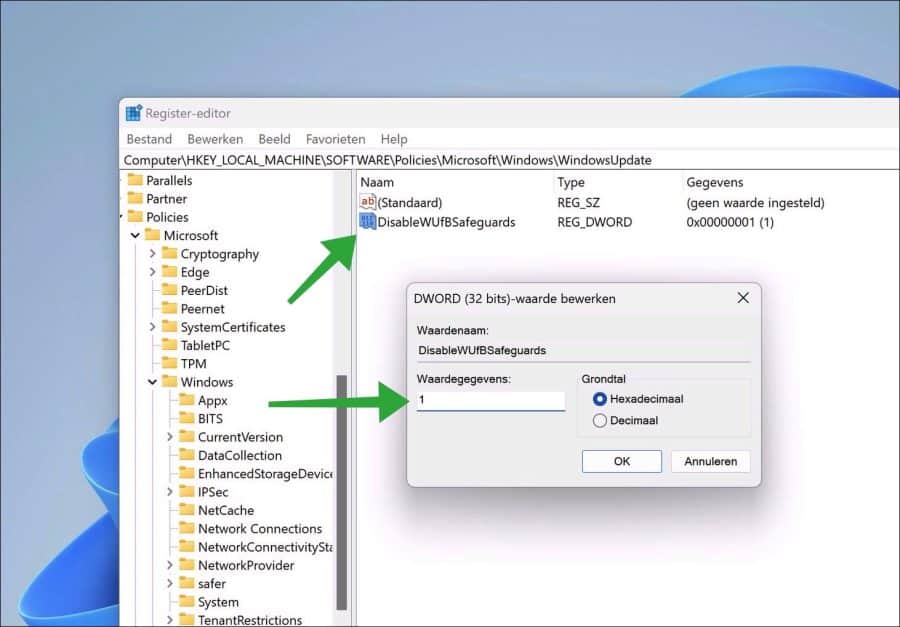
Herstart nu uw computer en controleer hierna op updates om een functie update te installeren. De update hoeft niet direct beschikbaar te zijn, in de regel duurt het 24-48 uur.
Ik hoop u hiermee geholpen te hebben. Bedankt voor het lezen!

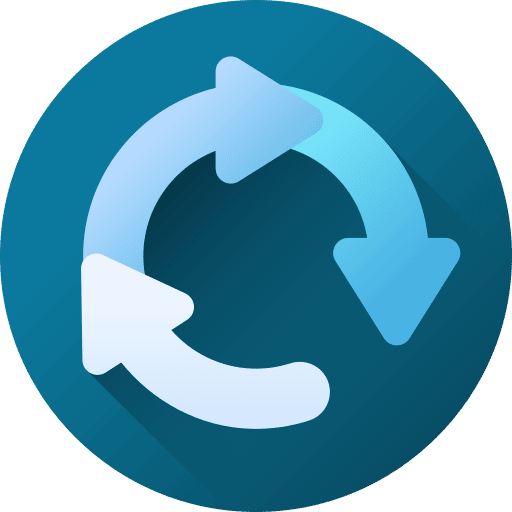
Nieuwsbrief
Ontvang de nieuwste PC tips iedere 2 weken in uw e-mailbox.Wij versturen nooit spam.
PC Tips overzicht
Al onze computertips overzichtelijk gesorteerd op categorieën.